Qt修改成默认构建目录
一、前言
在使用vs的时候,经常通过修改生成目标路径达到很多便利的目的,而Qt工程默认的生成路径太丑太长,看起来很不习惯,加上每次使用生成的文件,总是要来回切换目录查找,很不方便。

二、修改默认构建目标路径(紧紧对新工程有效,之前的工程无效)
通过网上查找方法,及翻qt creator的各个按钮,找到修改的地方:工具–选项—构建和运行—概要:下方的“default build directory”是默认构建路径,把他修改为:./%{CurrentBuild:Name}
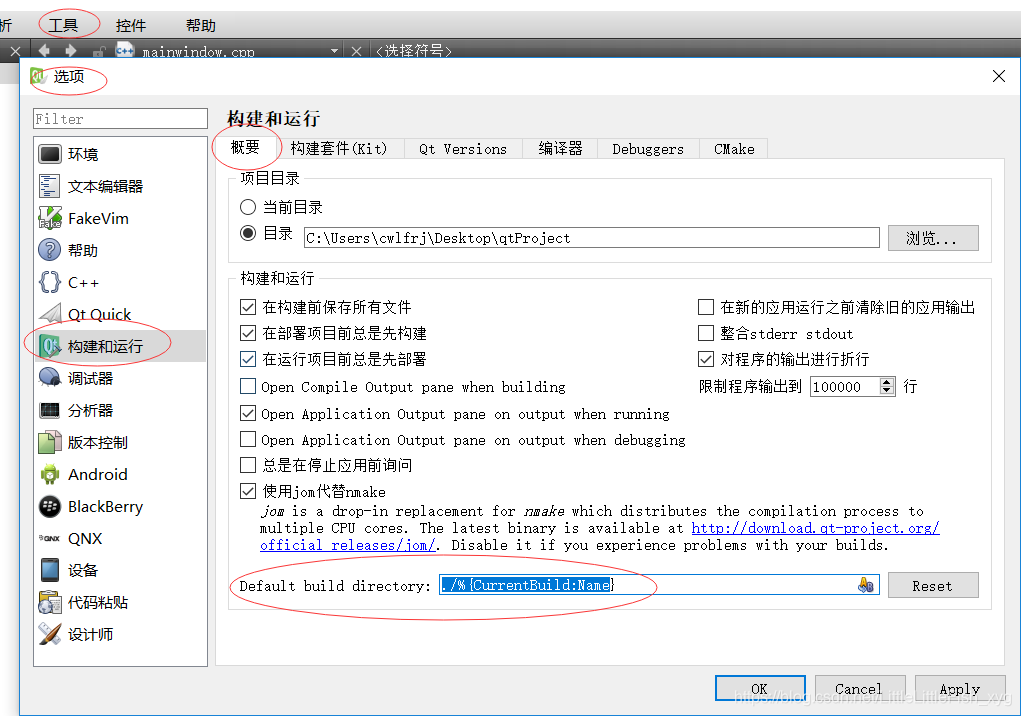
./%{CurrentBuild:Name}的含义是:./为当前目录,%为取大括号内的值,CurrentBuild:Name为当前构建目录名称,debug对应生成debug目录,release对应生成release目录,生成的文件就在这位置了。
(此时的方法,紧紧是对新建的工程有用,以往已经存在的工程无效)
新建工程:debug生成在此处,不在是长而丑的目录了,查找也方便
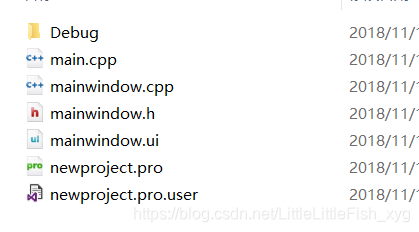
三、修改旧工程的构建目标路径
旧的工程的路径怎么修改呢?全部也没几个文件,为何旧的工程无效?唯一的答案就是,.pro.user文件,一旦工程建立,他就一直存在,所以路径的问题肯定藏在其中,于是打开一看,这两个信息:


这不就是默认生成的路径么?
于是改成:
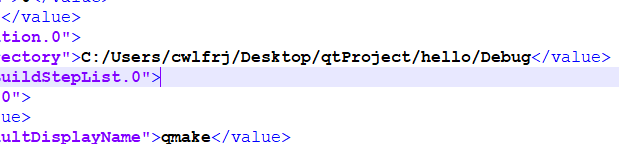
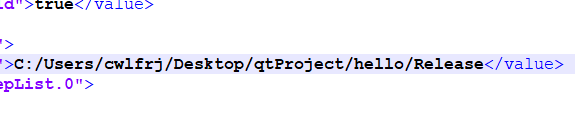
重新生成工程,当我兴奋的吃不下饭的时候,竟然失败。关闭重新打开.pro程序重新生成了一份.pro.user,并把刚才修改的路径又改为默认的路径,失败告终!
再试验后居然成功了,请认真看步骤:
1、关闭qt creator(要求必须配置为./%{CurrentBuild:Name})
2、删除.pro.user文件(不要担心,qt会创建新的)
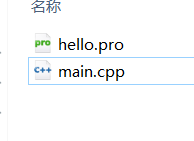
3、打开.pro 文件
4、点击cpnfigure project
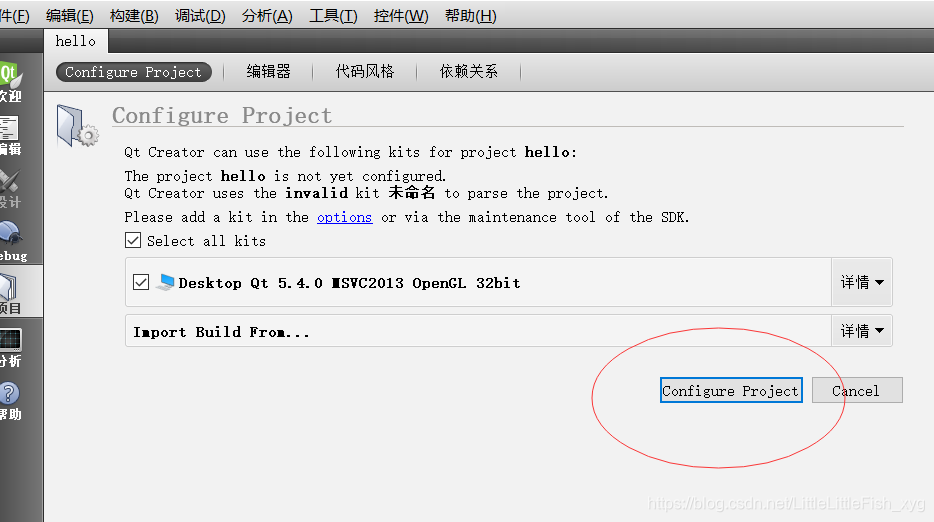
5、编译工程,请看结果
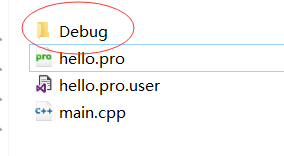
四、总结
.pro.user文件是打开工程时候新建的,但是有个前提,当已经存在这个文件,qt就不再重新创建,所以旧的工程更改路径失败。当删除了这个文件,需要重新生成文件,此时就像新建工程那样,从:工具–选项—构建和运行—概要,下指定的路径新建一个.pro.user文件,所以修改路径成功!
